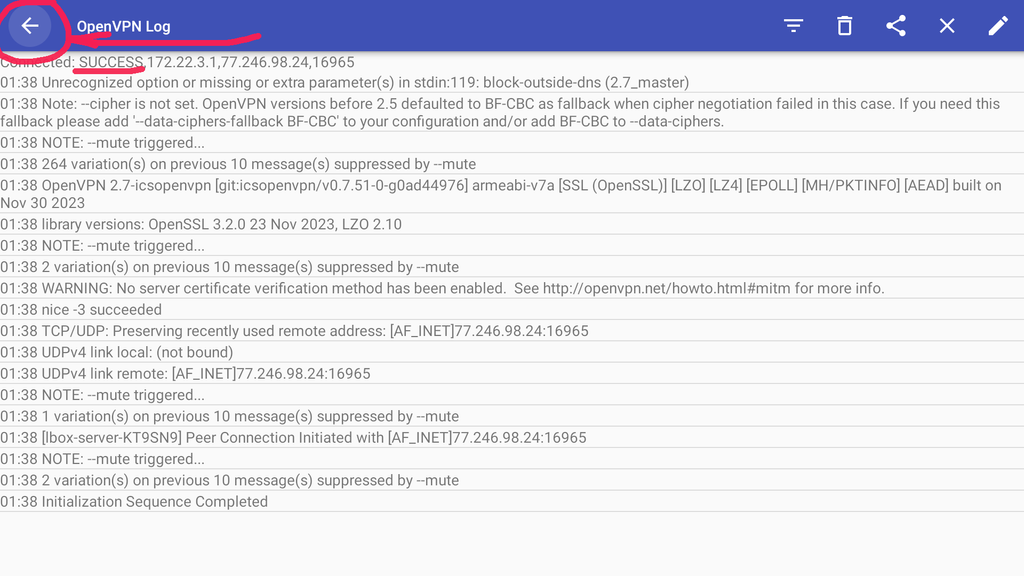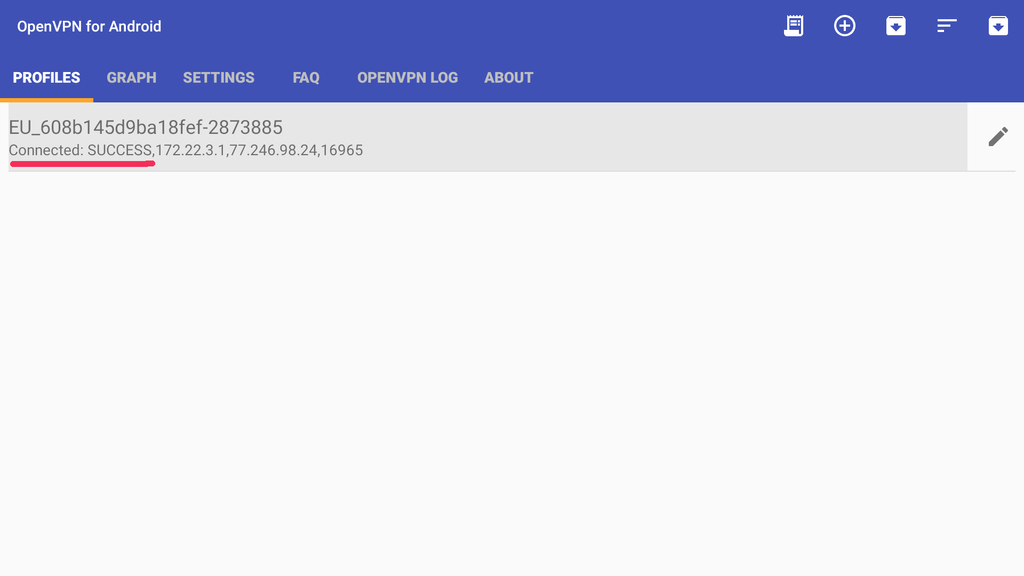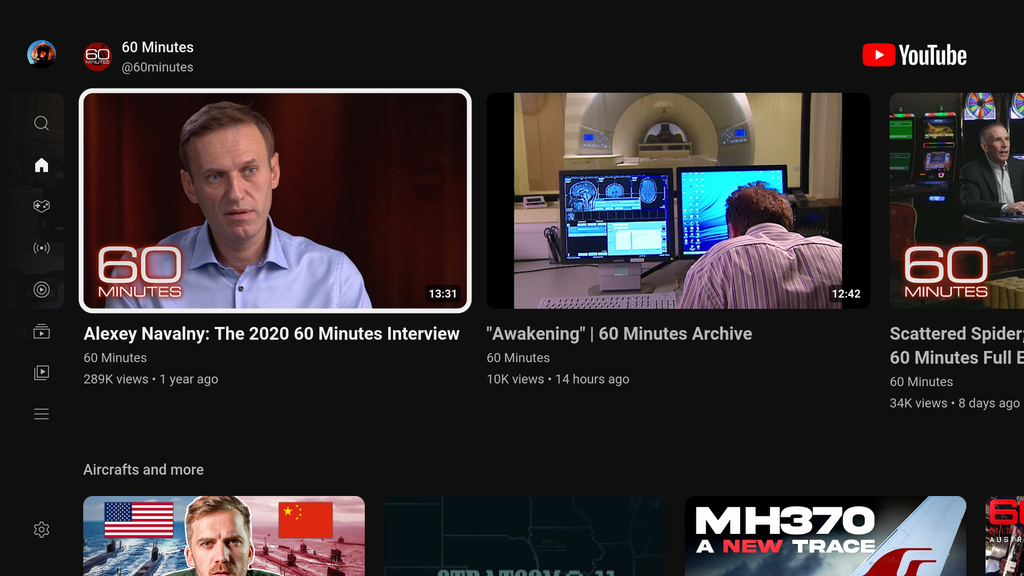Как установить OpenVPN на Smart TV (Android TV)
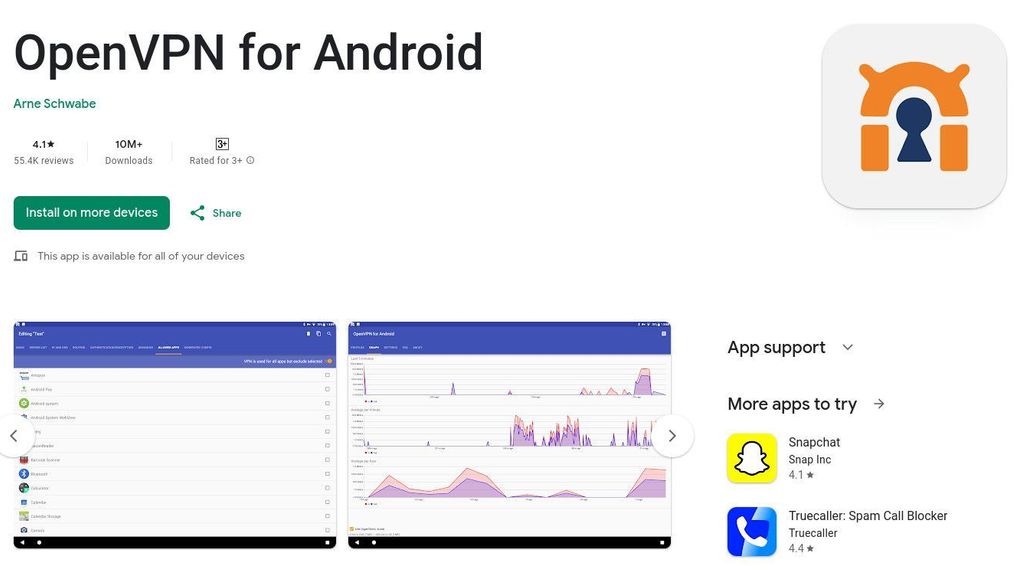
Как установить OpenVPN на Smart TV (Android TV)
Установить OpenVPN на Smart или Android TV Box можно двумя способами.
План А: Предпочтительный способ. Если у вас на телевизоре есть доступ к Google Play вам нужно будет просто в поиске набрать OpenVPN и он вам вернёт официальное приложение OpenVPN для телевизора.
Установите приложение из Google Play
План Б: Если по какой-то причине Google Play на телевизоре не доступен. Например на некоторых китайских моделях может быть свой магазин приложений, тогда поищите приложение OpenVPN для телевизора там или, если не нашли, скачайте установочный файл тут. (Синяя кнопка справа)
Для загрузки приложения в телевизор вам скорее всего понадобится USB накопитель. Возможно можно как-то ещё, но это самый очевидный способ. В каждом Smart TV есть USB порт и возможность загрузить файлы через него.
Некоторые модели телевизоров настроены на чтение исключительно медиа-файлов. Обычно набор ограничен только видео, аудио и графическими файлами. Такие телевизоры могут не видеть файл настроек VPN на вашем USB накопителе.
В этом случае вам, возможно, придётся также установить приложение файловый менеджер. Например FX или любой другой из списка, который показывает все файлы на внешних носителях, вставленных в телевизор.
Для настройки подключения OpenVPN на телевизоре вам потребуется загрузить в приложение файл настроек VPN, который вам прислал Liberator VPN бот обычно этот файл можно загрузить в приложение прямо с USB накопителя.
Итак. По порядку и по шагам.
Настраиваем OpenVPN подключение на смарт телевизоре (Smart TV, Android TV), используя приложение OpenVPN for Android и файл конфигураци VPN подключеня.
Это не сложно. Там всего 7 шагов и на каждом шаге нужно будет нажать пару раз кнопки на пульте.
Шаг 1: Устанавливаем на телевизор менеджер файлов FX отсюда Он вам потребуется, чтобы телевизор увидел и разрешил загрузить файл настройки VPN подключения и, возможно само приложение OpenVPN для Android из установочного файла. В любом случае пригодится. Хороший менеджер файлов для смарт телевизора. Возможно у вас будут какие-то свои предпочтения. В общем то без разницы. FX отлично сделал своё дело при настройке подключения. Поэтому мы его рекомендуем.
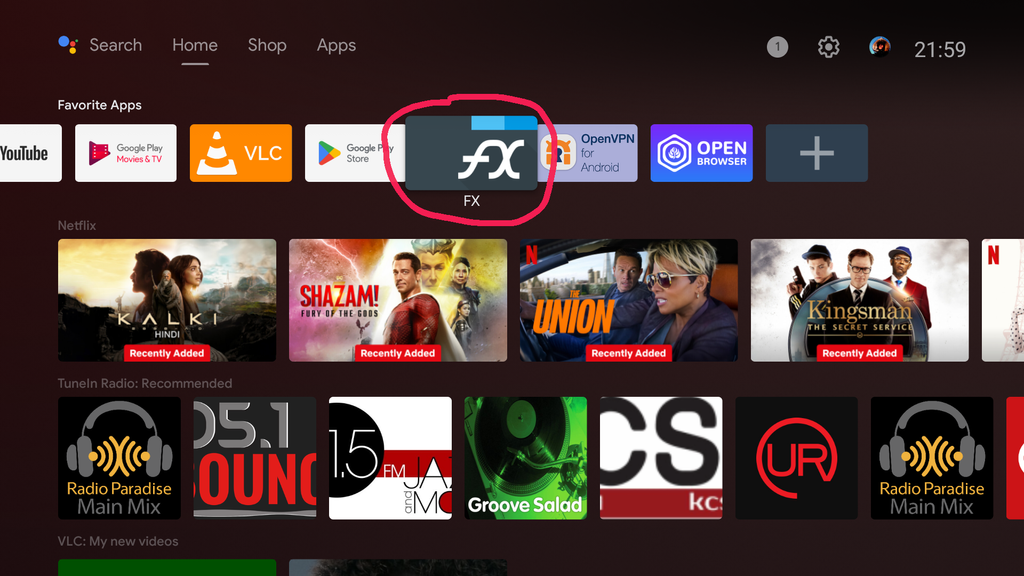
Шаг 2: Устанавливаем приложение OpenVPN для Android из Google Play или из установочного файла.
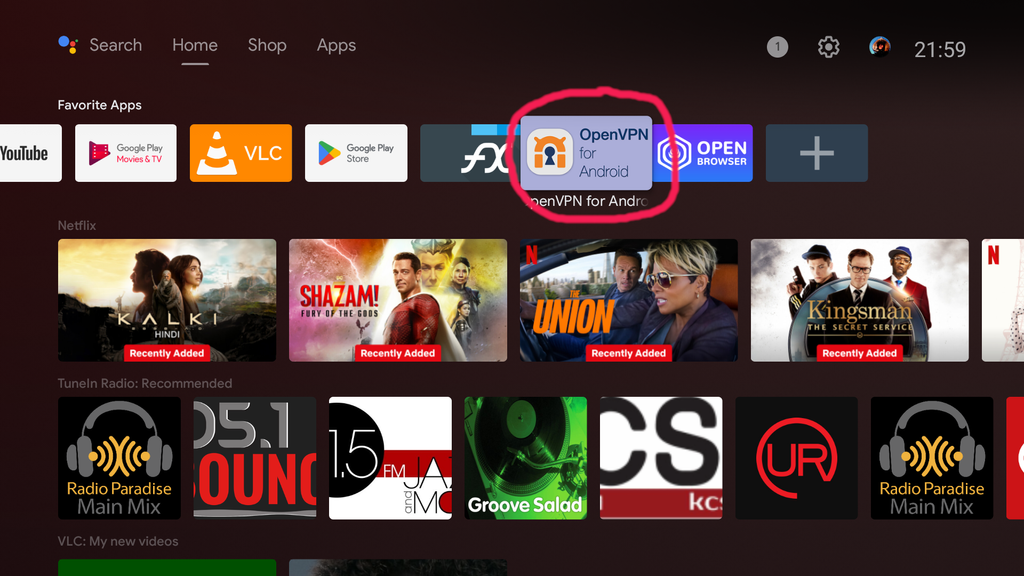
Шаг 3: Запускаем приложение OpenVPN for Android и добавляем файл настроек с USB накопителя.
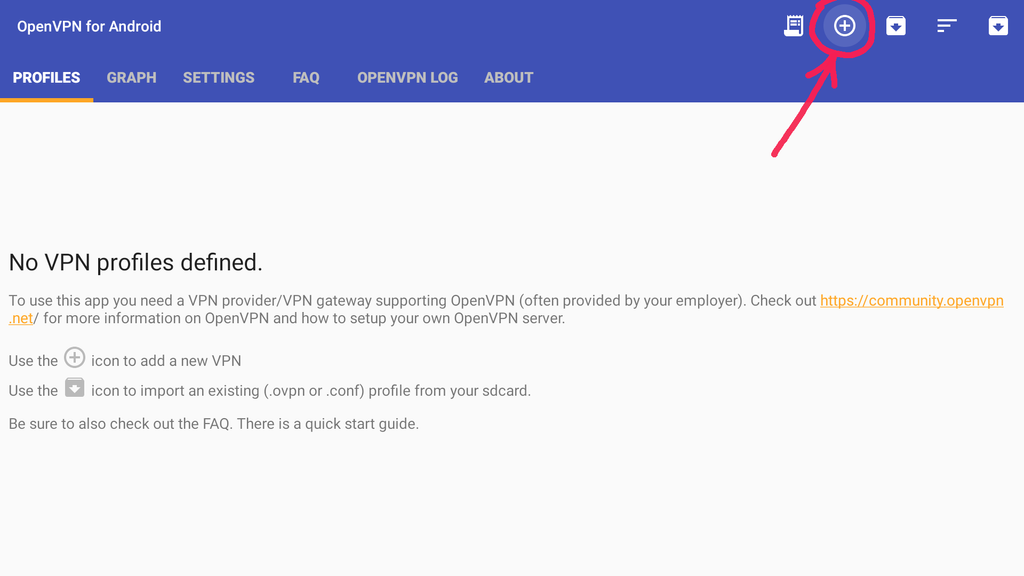
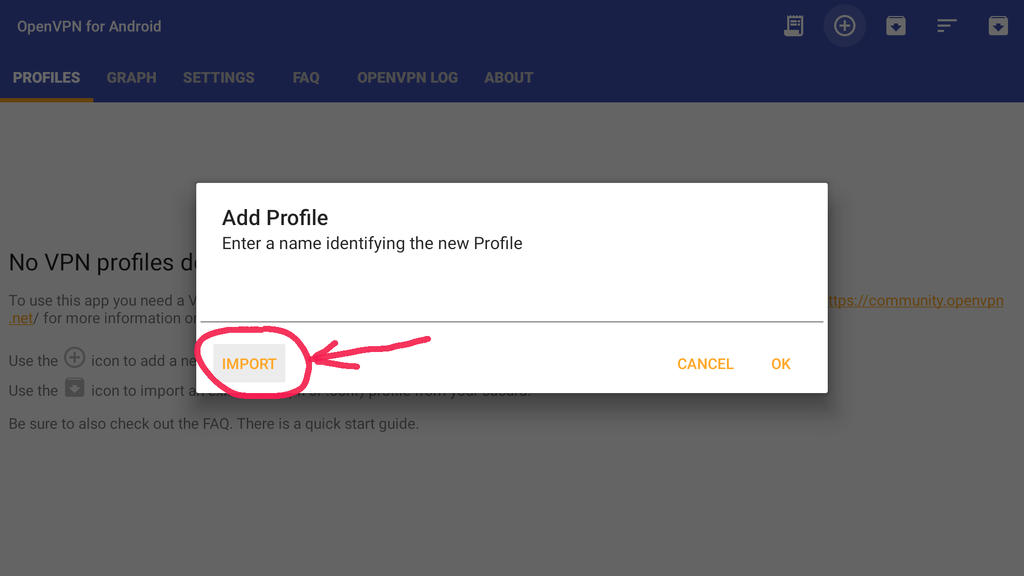
Шаг 4: Нажимаем Import откроется файловый менеджер FX где вам нужно будет найти подключенный USB накопитель и файл настроек VPN подключения на нём.
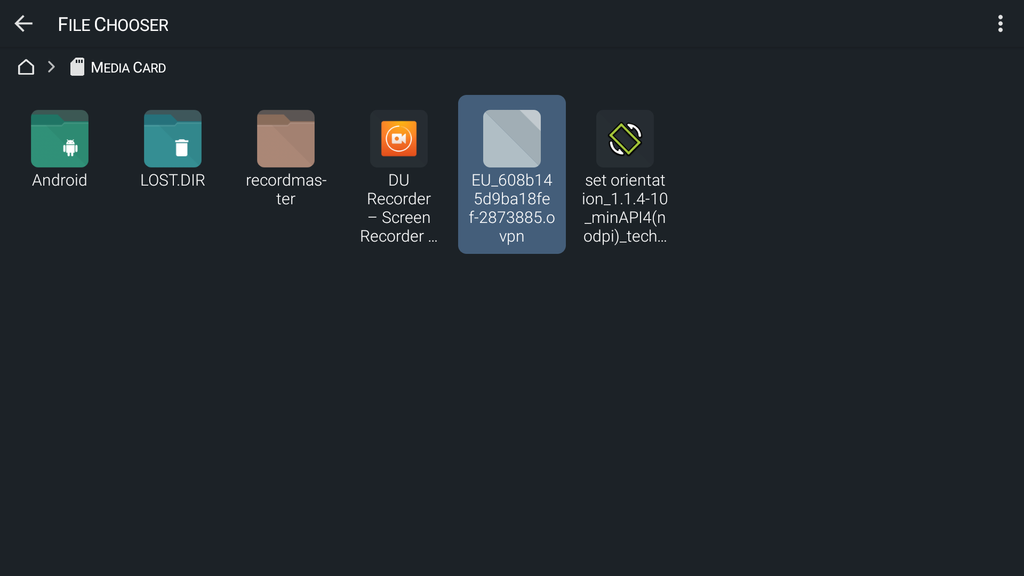
Шаг 5: Нажимаем по файлу настроек VPN подключения и его содержимое загрузится в приложение.
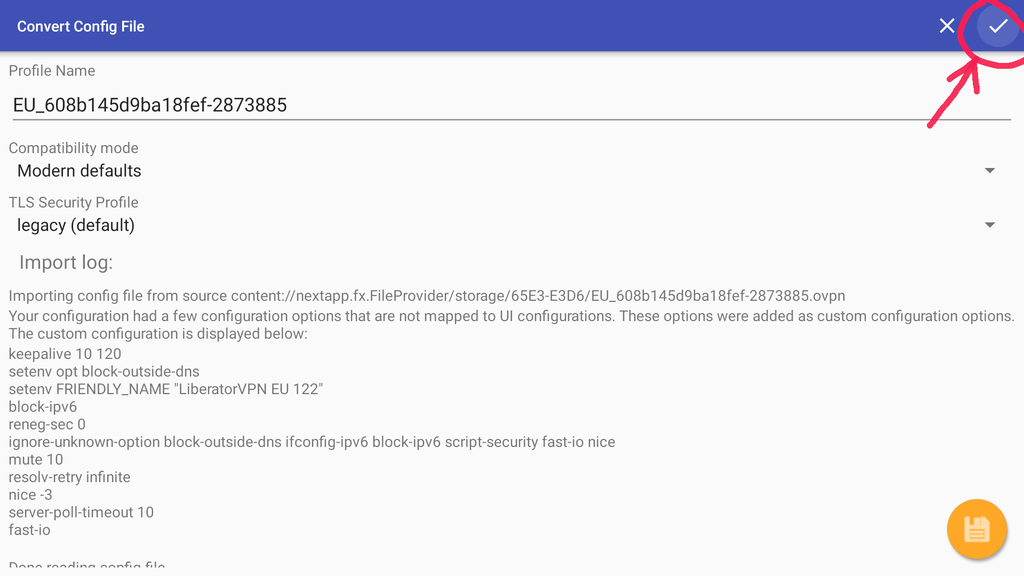
Шаг 6: И вот профиль VPN подключения добавлен в приложение. Можно подключаться. Просто выбирайте его и нажимайте по нему с пульта.
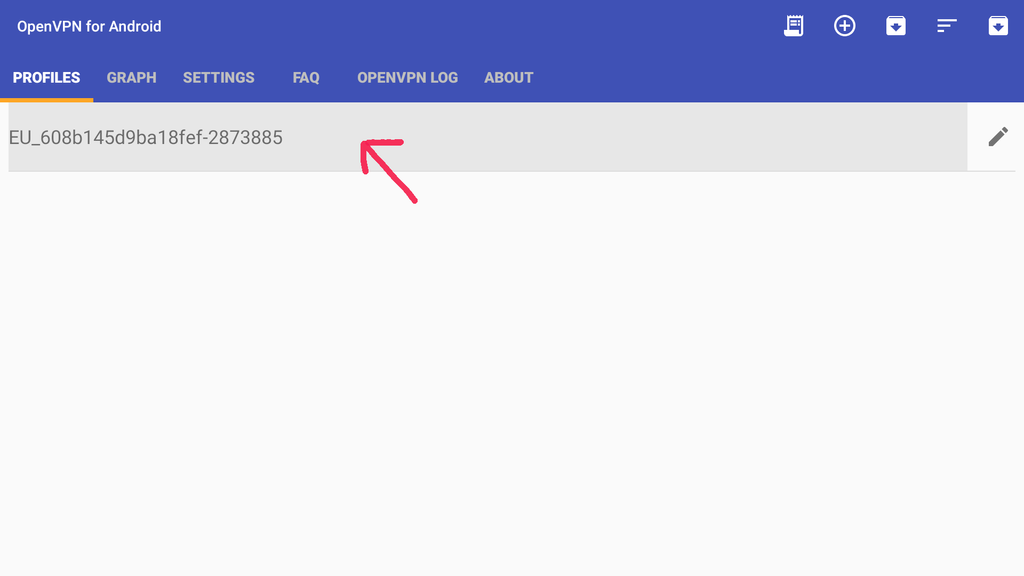
Шаг 7: Приложение покажет длинное полотно с кучей текста и словом SUCCESS. Подключение к VPN серверам Liberator VPN установлено. Можно открывать YouTube и смотреть.